Esqueceu a senha do Mac e não conseguiu entrar no seu MacBook ou iMac? Este post mostra 3 maneiras simples de redefinir sua senha do Mac com Apple ID, modo de recuperação e outra conta de administrador. Uma poderosa Recuperação de dados é recomendado para garantir que você recupere todos os dados perdidos do Mac com facilidade.

Existe alguma maneira simples de ignorar a senha do Mac e fazer login no Mac? Esqueci a senha do meu antigo Macbook que está executando o OSX 10.11 El Capitan. A redefinição da senha do Mac apagará todos os dados nele? Por favor ajude!
Com tantas senhas necessárias para lembrar hoje em dia, é normal esquecer uma de repente. Este post vai falar principalmente sobre o esqueci a senha do Mac emitir. Você não tem permissão para acessar nenhum dado no Mac quando não consegue lembrar sua senha.

O bom é que ainda existem maneiras de ajudá-lo a ignorar e redefinir a senha do Mac. Este post mostra 3 melhores soluções para lidar com esta situação. Se você esqueceu a senha do Mac, continue lendo para resolver o problema.
Quando você esqueceu a senha do Mac, antes de redefinir a senha do Mac, você pode primeiro tentar algumas maneiras básicas de entrar no computador. Você precisa ter certeza de que digitou a senha correta, incluindo caracteres maiúsculos ou minúsculos, Caps Lock e assim por diante. Além disso, você pode confiar no ponto de interrogação para encontrar a senha de volta. Depois de todas essas tentativas, você pode seguir o seguinte guia para redefinir a senha do Mac.

Nota: Aqui você precisa digitar uma senha errada pelo menos três vezes para ver a opção de redefinição. Veja este post para aprender como redefinir o ID Apple.
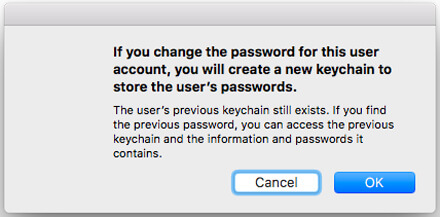
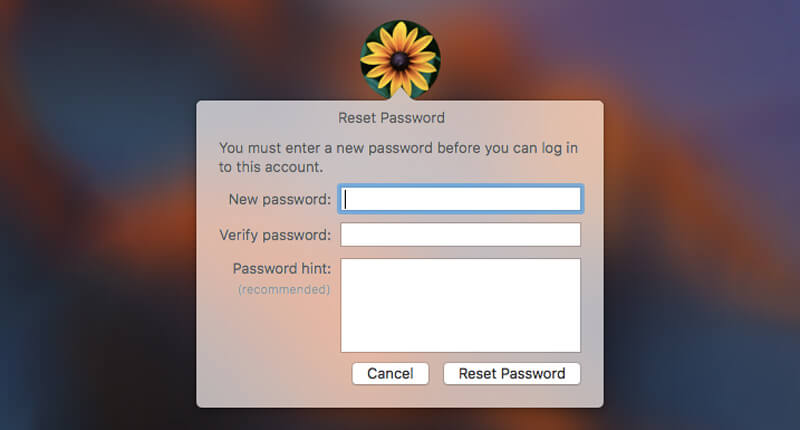
Você pode escolher usar Modo de recuperação para redefinir a senha quando você esqueceu a senha do Mac. Abaixo estão as etapas detalhadas:
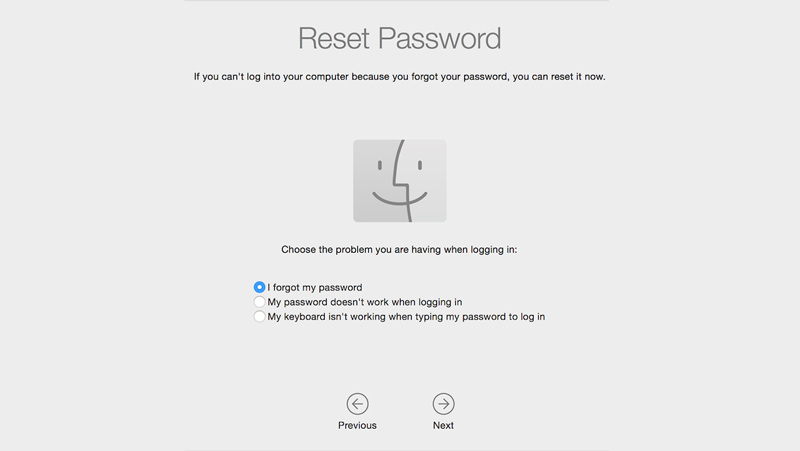
Nota: Redefinir a senha do Mac com o modo de recuperação levará seu Mac para uma versão anterior do sistema operacional. Aqui estão três opções oferecidas, esqueceu sua senha, a senha do Mac não está funcionando e o teclado não está funcionando.

110,139 Downloads
100% seguro. Sem anúncios.
100% seguro. Sem anúncios.
Se você tiver outra conta de administrador do Mac, poderá redefinir a senha do Mac com a conta de administrador.

Leia mais: Como restaurar um MacBook Pro para as configurações de fábrica
Muitas soluções na internet afirmam que podem ajudá-lo a ignorar e redefinir a senha do Mac. No entanto, algumas operações erradas levarão facilmente à perda de dados importantes. Aqui, recomendamos sinceramente uma ferramenta profissional de recuperação de dados do Mac, Recuperação de Dados Mac para você encontrar todos os arquivos perdidos do Mac de volta. Ele permite que você recupere todos os dados usados com frequência, como imagens, vídeos, áudio, e-mails, vários documentos e muito mais.
100% seguro. Sem anúncios.
100% seguro. Sem anúncios.
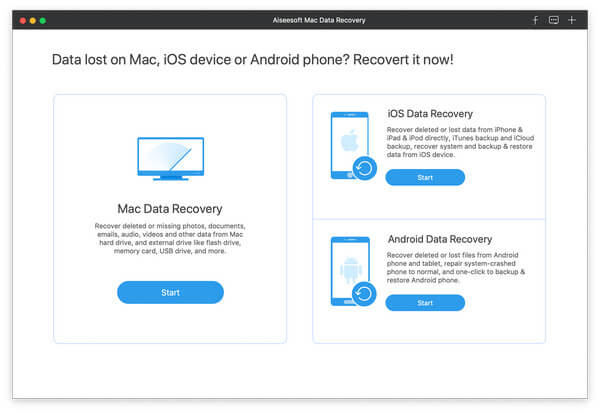
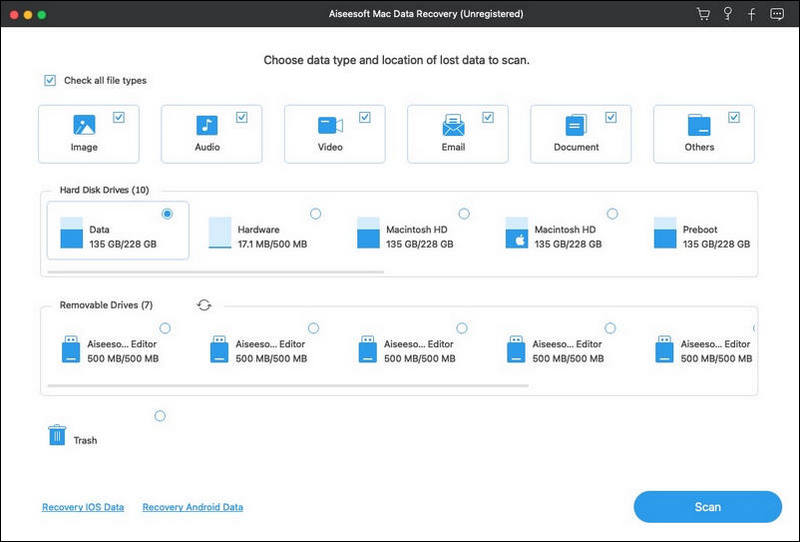
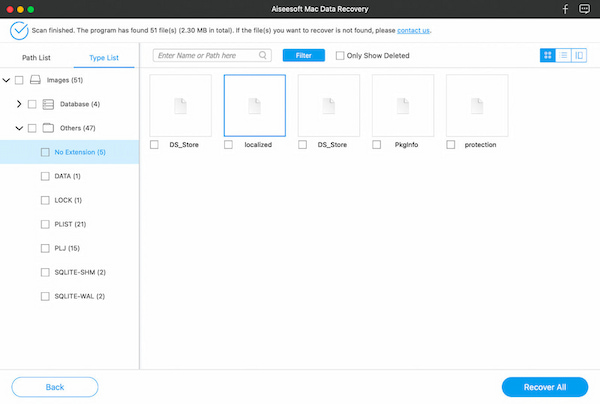
O Mac Data Recovery tem a capacidade de recuperar quase todos os arquivos excluídos/perdidos, como fotos, documentos, e-mails, áudio, vídeos e muito mais do Mac, disco rígido, unidade flash, cartão de memória, câmera digital e assim por diante. A perda de dados devido a diferentes motivos, como exclusão por engano, partição formatada, problema no disco rígido, disco rígido RAW, Mac travado e muito mais, pode ser facilmente restaurada. Basta baixá-lo gratuitamente e recuperar seus arquivos perdidos do Mac.
Este post mostra 3 maneiras simples para ajudá-lo redefinir a senha do Mac. Quando esqueci a senha do Mac, você pode escolher qualquer um deles para acessar seu Mac novamente. Além disso, apresentamos a você um poderoso Recuperação de Dados Mac no caso de perda de dados valiosos durante a redefinição de senha. Deixe-nos uma mensagem se ainda tiver alguma dúvida.
Password Manager
1. 3 maneiras de ignorar e redefinir a senha ao esquecer a senha do Mac2. 4 truques para ignorar o iPhone bloqueado por senha XS/XR/X/8/7/6/5/43. Como corrigir o iTunes continua pedindo senha4. 2 maneiras de redefinir/recuperar a senha do Hotmail5. Os 10 melhores aplicativos de gerenciamento de senhas para Android6. Remova a senha do iPhone/iPad sem perda de dados
Aiseesoft Data Recovery é o melhor software de recuperação de dados para recuperar fotos, documentos, e-mails, áudio, vídeos, etc. excluídos/perdidos do seu PC/Mac.
100% seguro. Sem anúncios.
100% seguro. Sem anúncios.